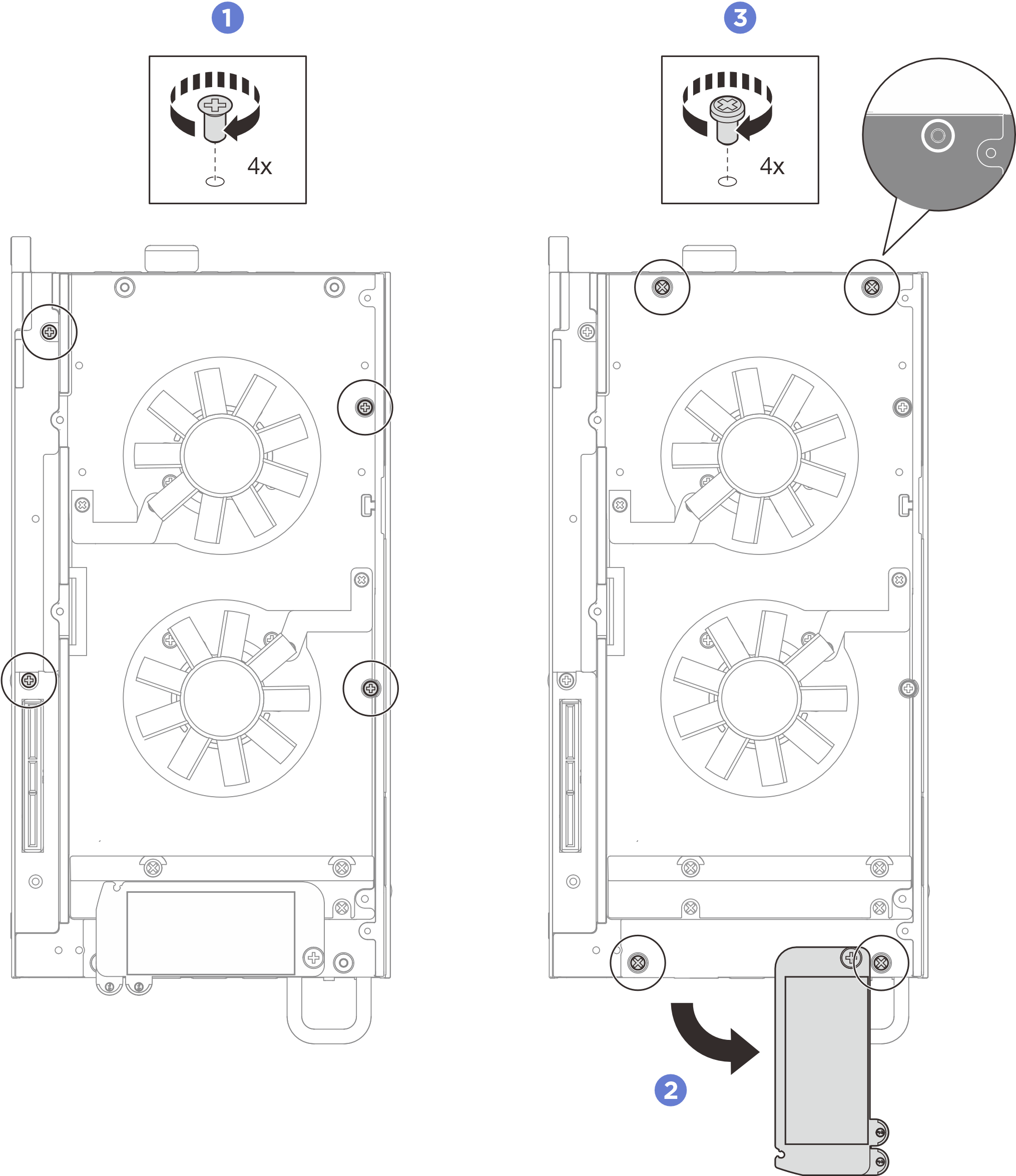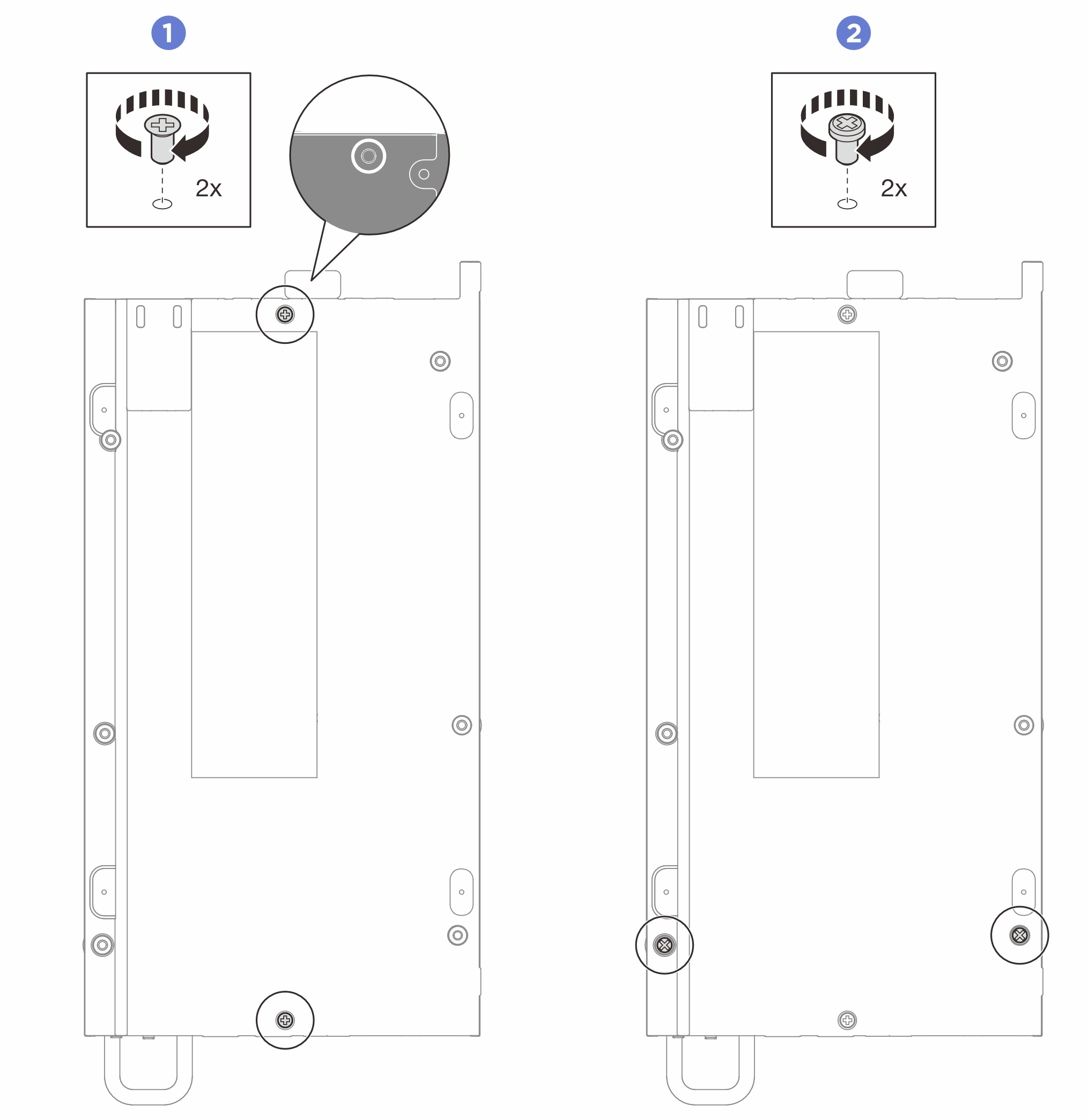윗면 덮개 설치
이 섹션의 지침에 따라 윗면 덮개를 설치하십시오.
이 작업 정보
주의
필수 도구
구성 요소를 올바르게 교체하려면 아래 나열된 필수 도구를 갖춰야 합니다.- 다음 드라이버를 준비하십시오.
- Phillips #1 드라이버
- Phillips #2 드라이버
중요사항
새 윗면 덮개를 설치하는 경우 먼저 새 열 패드를 윗면 덮개에 부착해야 합니다. 열 패드 설치 지침의 내용을 참조하여 필요한 열 패드 키트를 식별하고 열 패드 지침을 따르십시오.
절차
피드백 보내기
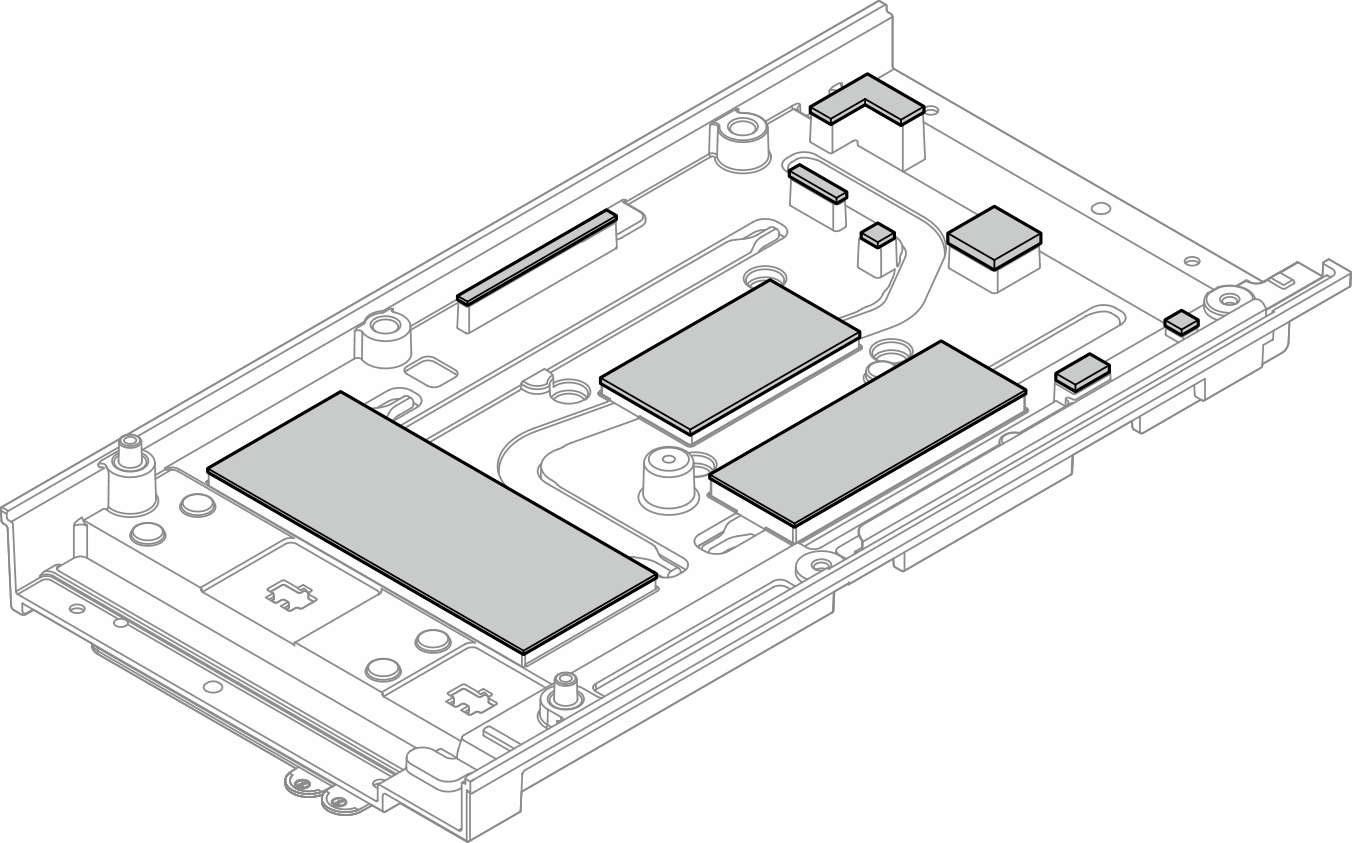
 윗면 덮개를 노드 양쪽의 가이드 슬롯에 맞추십시오. 그런 다음 윗면 덮개를 노드 위로 내립니다.
윗면 덮개를 노드 양쪽의 가이드 슬롯에 맞추십시오. 그런 다음 윗면 덮개를 노드 위로 내립니다.
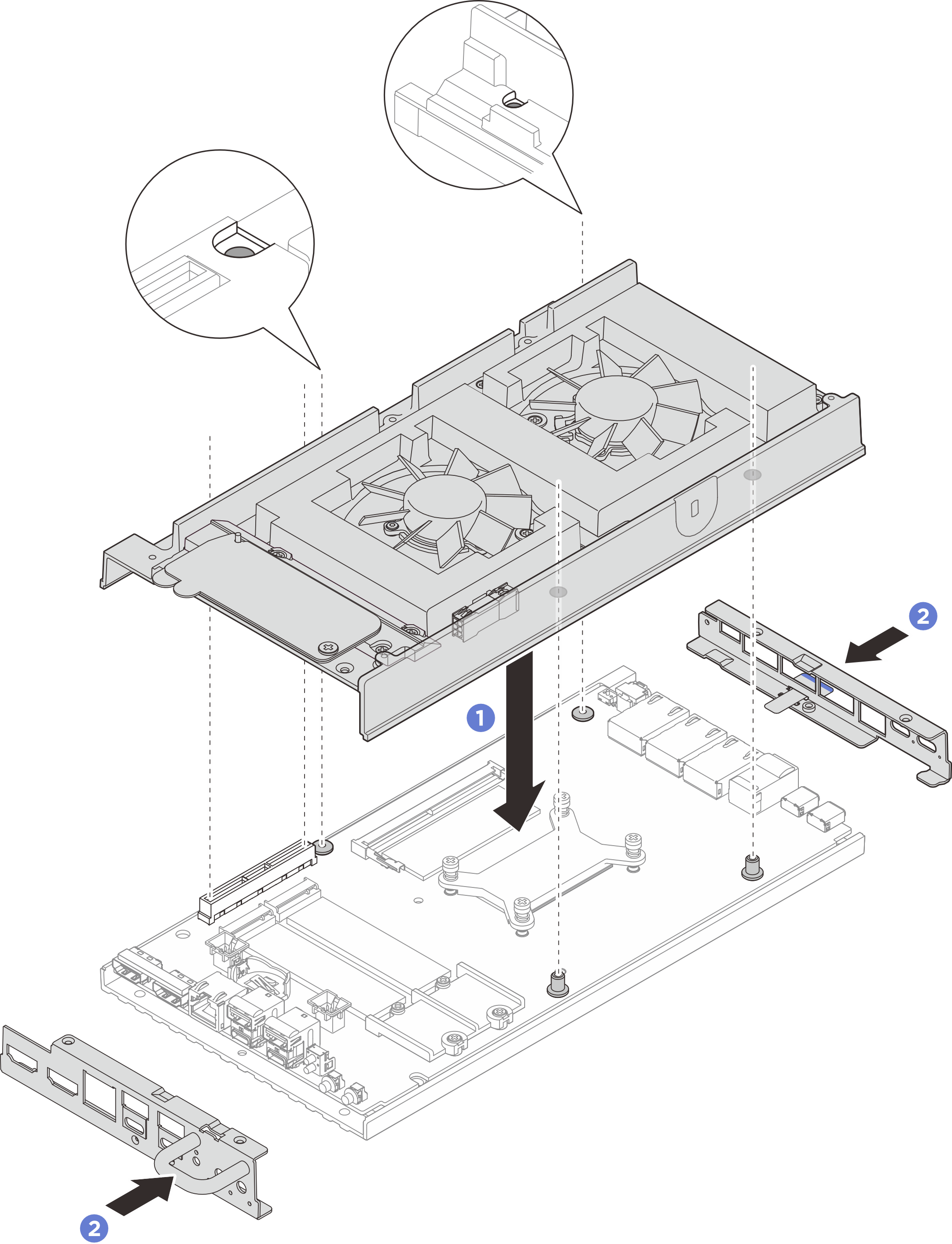
 Phillips #1 나사 4개를 윗면 덮개의 짧은 쪽에 조이십시오. 그런 다음 노드의 밑면이 위를 향하도록 놓습니다.
Phillips #1 나사 4개를 윗면 덮개의 짧은 쪽에 조이십시오. 그런 다음 노드의 밑면이 위를 향하도록 놓습니다.